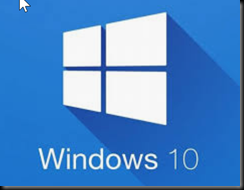 Hoy veremos como resolver el problema que no se ven los equipos del grupo de trabajo o los lugares de la red, o faltan algunos, despues de actualizar Windows 10 ya que el servicio de Network Discovery no funciona.
Hoy veremos como resolver el problema que no se ven los equipos del grupo de trabajo o los lugares de la red, o faltan algunos, despues de actualizar Windows 10 ya que el servicio de Network Discovery no funciona.
Podemos probar las siguientes soluciones secuencialmente y ver si alguna de ellas lo ayuda.
-
Actualizar el controlador del adaptador de red
Presionamos Win + R para abrir el cuadro Ejecutar y escribimos el comando devmgmt.msc , y abririmos la ventana del Administrador de dispositivos, y luego expandimos la lista de controladores de red y los actualizamos.
Si eso no funciona, debemos desinstalar los mismos controladores y reinicie el sistema. El sistema reinstalará los controladores. Otra sugerencia es descargar e instalar los controladores desde el sitio web del fabricante.
2] Restablecer Winsock, etc.
Esto es un poco mas engoroso porque es por linea de codigo, pero es muy facil. Para seguir adelante necetiamos hacer clic con el botón derecho en el botón Inicio y seleccionar Símbolo del sistema (administrador) para abrir un Símbolo del sistema con permisos elevados.
Luego tenemos que ingresar los siguientes comandos uno por uno y presione Entrar después de ingresar cada uno.
netsh winsock reset
netsh int ip reset
ipconfig / release
ipconfig / renovar
ipconfig / flushdns
Luego de esto debemos reiniciar la computadora y verificar si funciona.
3] Comprobar el servicio: Function Discovery Resource Publication
Presionamos Win + R para abrir la ventana Ejecutar y escribimos el comando services.msc . Ahora buscamos el servicion que se llama “Function Discovery Resource Publication” y hacemos clic con el botón derecho en el Servicio y seleccionamos Propiedades.
Debemos asegurarnos que el tipo de Inicio del servicio sea Automático y de que esté Iniciado .
4] Asegúrese de que SMB 1.0 esté habilitado manualmente
Si las computadoras de la red no se muestran, tambien podria ser porque el SMB 1.0 no esté habilitado . Esto lo podriamos hacer desde el Panel de control> Programas y características> Activar o desactivar las características de Windows.
5] Restablecimiento de red
Si todas las soluciones anteriores fallaron, podríamos considerar restablecer la configuración de red completa. Para hacer esto hacemos clic en el botón Inicio y luego en el símbolo de engranaje para abrir la ventana Configuración. Ahi seleccionamos Red e Internet, y nos desplazamos a Restablecer red, y haciendo clic en él y luego seleccionamos Restablecer ahora.
Espero les sea de utilidad. Saludos, Roberto Di Lello.

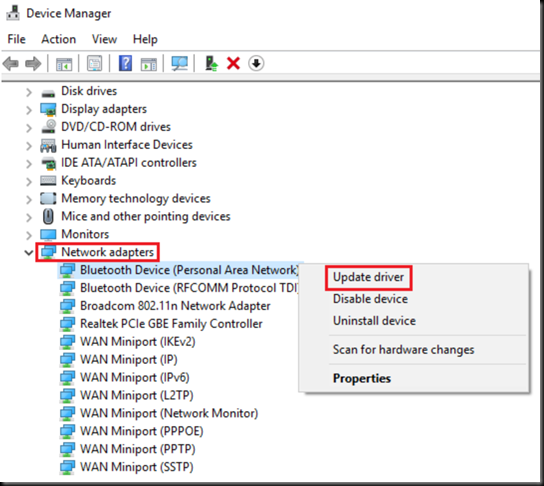

Que es ipconfig /renovar? No me funciona.
hola, es IPCONFIG /RENEW no lo traduzcas. lo que hace es renovar la IP, basicamente y rapido, lo que hace es pedirle al DHCP una IP valida. Generalmente que hace antes un IPCONFIG /RELEASE en donde le indicas al equipo que libere la ip, que no tenga mas la IP que tenia hasta ese momento y luego ejecutar el IPCONFIG /RENEW pidiendole que te asigne una nueva IP que puede ser distinta o no, pero el TTL (que es el tiempo de vida que le asigno) es renovado.
Espero te sirva, cualquier duda consultame nuevamente.
Saludos, Roberto DL